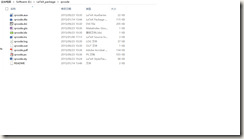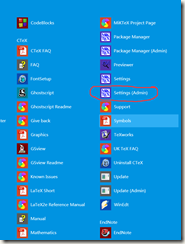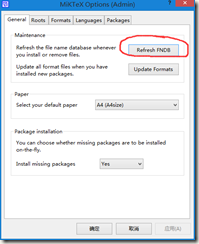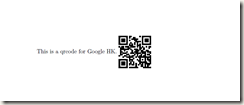LaTeX-手动安装宏包(package)以及生成帮助文档的整套流程
我使用的是ctex套装,本来已经自带了许多package,但是有时候还是需要使用一些没有预装的宏包,这时就需要自己安装package了。下载package可以从CTAN(Comprehensive TeX Archive Network)下载,网址是https://www.ctan.org/。下载下来的宏包,有的直接包含.sty 文件(.sty文件就是package的最终形式);有的下载下来只包含了.ins, .dtx,以及一个readme文件,这时需要自己编译生成.sty文件,以及生成相应的manual。下面详细介绍生成.sty文件以及帮助文档的步骤。
以下步骤的前提是你已经安装好了ctex,并且MikTex的可执行程序已经加入了系统的环境变量中(PATH),另外我的系统的win 8.1,win 7应该也是一样的。
第一步:下载宏包,解压,不赘述,下载地址https://www.ctan.org/pkg,我下在的一个宏包名称是qrcode,是用来生成二维码的,以这个宏包的编译为例来讲解。
第二步:找到你的解压后安装包地址,在我的电脑上是“E:\LaTeX_package\qrcode”, 然后打开电脑的命令提示符界面,把当前的路径改到这个package所在的文件夹,也就是“E:\LaTeX_package\qrcode”
第三步:生成qrcode.sty,在命令提示符界面输入”latex qrcode.ins”, 经过一段时间编译,qrcode.sty就生成了;然后接着生成帮助文档manual, 在命令提示符界面输入” latex qrcode.dtx”,编译完成以后,会生成一个叫做qrcode.dvi的文件,这个文件也可以用ctex自带的yap程序打开,不过不是很方便,所以最好还是把它转为pdf格式,分为两部,先输入 “dvips qrcode.dvi”,生成qrcode.ps文件,再输入”ps2pdf qrcode.ps”,最终就生成了qrcode.pdf的帮助文档,可以打开查看这个package的基本用法,命令的格式等。最终完成的样子如下
第四步:生成qrcode.sty文件以后还需要把这个文件放到LaTeX能够识别的路径下,在ctex下,这个路径样子以我的电脑为例,是”D:\Program Files\CTEX\MiKTeX\tex\latex”,你可以在这个路径下建立一个文件夹,譬如qrcode,然后把qrcode.sty放到这里,接着在你的电脑里找到MikTex的settings这个程序,settings有两个,选择后面括号里有admin的那个,打开以后,在general选项卡下有Refresh FNDB按钮,点击,过一会,这个package就会加入MikTex的路径中,然后在你的tex文件中就可以使用这个package了
利用这个宏包,最后可以生成文本对应的二维码,
代码如下
\documentclass{article}
\usepackage{qrcode}
\begin{document}
This is a qrcode for Google HK.
\qrcode{https://www.google.com.hk/}
\end{document}
最后生成的二维码如下,其他宏包的安装应该都是类似操作的。Happy TeXing!
参考资料
1,关于如何安装宏包的文章,http://www.xuebuyuan.com/1673310.html
2,上一篇文章提到的wiki,https://en.wikibooks.org/wiki/LaTeX/Installing_Extra_Packages
3,如何把dvi文件转为pdf的帖子,http://tex.stackexchange.com/questions/150182/dvi-to-pdf-convertor
本文转载自:http://www.cnblogs.com/csucat/p/5142459.html